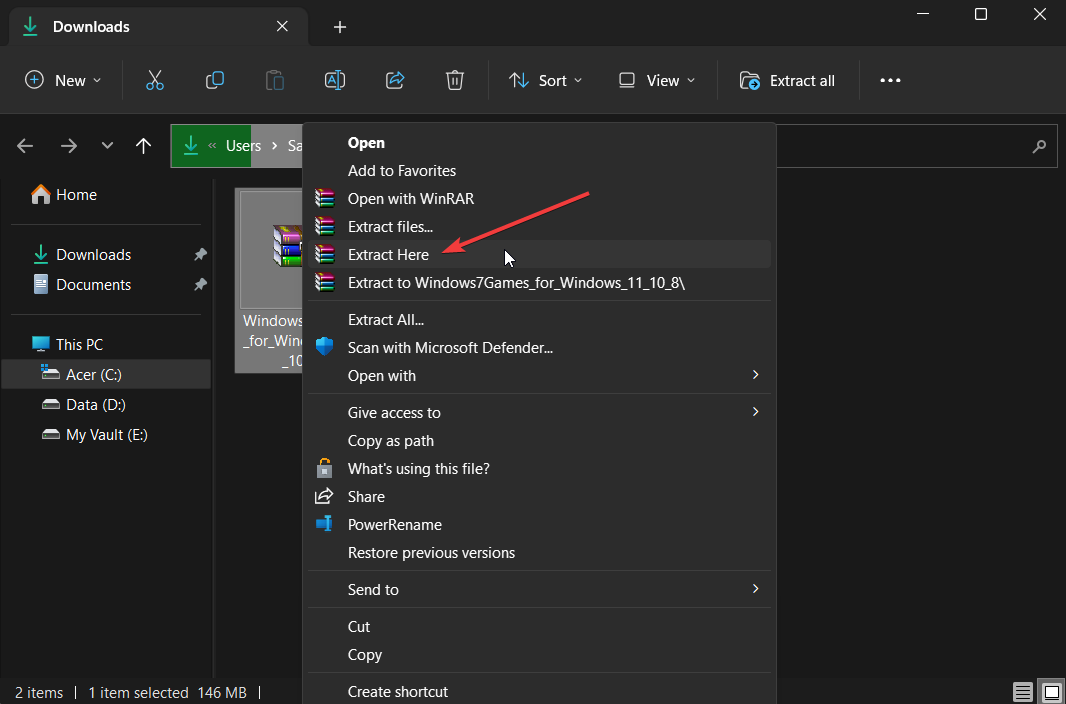- Trenger du en liste over alle bakgrunnsprosesser som kjører på maskinen din, og du vil bruke wmic-verktøyet for å få tilgang til den informasjonen?
- Vi kan hjelpe deg med de riktige kommandoene du trenger for å legge inn i ledeteksten og få det du trenger veldig raskt.
- Husk at systeminformasjon er tilgjengelig for deg hvis du åpner kommandoprompt med administratorrettigheter, så husk det.

XINSTALLER VED Å KLIKKE LAST NED FILEN
Denne programvaren vil reparere vanlige datamaskinfeil, beskytte deg mot filtap, skadelig programvare, maskinvarefeil og optimalisere PC-en for maksimal ytelse. Løs PC-problemer og fjern virus nå i tre enkle trinn:
- Last ned Restoro PC Repair Tool som følger med patentert teknologi (patent tilgjengelig her).
- Klikk Start søk for å finne Windows-problemer som kan forårsake PC-problemer.
- Klikk Reparer alle for å fikse problemer som påvirker datamaskinens sikkerhet og ytelse
- Restoro er lastet ned av 0 lesere denne måneden.
Når du jobber med ulike viktige prosjekter og ytelse er nøkkelordet, er det et must å vite nøyaktig hvilke prosesser som kjører i bakgrunnen.
Spesielt hvis en eller flere av de ovennevnte prosessene påvirker ditt nåværende arbeid, eller du kan bare bruke den ekstra juicen.
Og det er ganske enkelt å finne ut nøyaktig hva enheten din fortsatt kjører i bakgrunnen. Du kan bruke wmic-verktøyet og få all informasjonen du ønsker på bare noen sekunder.
Hvordan, spør du? Vi er i ferd med å vise deg nettopp det i denne artikkelen, så du vil ha denne informasjonen tilgjengelig for fremtidig referanse.
Hvordan finner jeg ut om bakgrunnsprosesser med wmic?
Det er faktisk en mange nyttige kommandoer som du kan legge inn i et ledetekstvindu, forutsatt at du åpner det med administratorrettigheter, som kan gi uvurderlig informasjon.
Å lære om bakgrunnsprosessene, samt å samle systeminformasjon (BIOS-serienummer, tilgjengelig RAM eller informasjon om tilgjengelige partisjoner) er bare noen få tastetrykk unna.
Så, uten mer omhu, her er hvordan du kan få all nødvendig informasjon om alle prosessene som kjører på enheten din.
- trykk Windows tast, søk etter ledetekst og klikk på Kjør som administrator.

- For en kompakt oversikt over prosessene og minnebruken deres, skriv inn: liste over gjøremål

- For en mer detaljert oversikt over hver enkelt prosess, skriv inn: wmic prosessliste

Husk å alltid åpne kommandoprompt med administratorrettigheter når du ber om systeminformasjon.
Hvis du er mer en PowerShell-fan, kan du få de samme resultatene som de vi har vist deg ovenfor ved å skrive inn få-prosess kommando.
Hvorfor viser ikke wmic alle programmer?
Du kan egentlig ikke vise alle programmene som bruker wmic, eller noe annet som gjør WMI-anrop, med mindre alle programmene på maskinen er Windows Installer-pakker (MSI), noe som er litt sjeldent.
Avinstalleringsnøkkelen i registeret er imidlertid det eneste stedet som stort sett viser alt. Det er hva listen over programmer og funksjoner i kontrollpanelet bruker for å fylle ut listen over alle programmer.
reg query "HKLM\SOFTWARE\Microsoft\Windows\CurrentVersion\Uninstall" /s | findstr /B ".*DisplayName"Det er alt du trenger å gjøre, og som vi sa, all informasjonen du trenger er bare noen få tastetrykk og noen sekunder unna.
Siden vi snakker om wmic, har andre Windows-brukere rapportert å håndtere tilgang nektes, og alias ikke funnet feil, så vi har forberedt noen rettelser for deg.
Var denne artikkelen nyttig for deg? Gi oss beskjed i den dedikerte kommentarseksjonen nedenfor.
 Har du fortsatt problemer?Løs dem med dette verktøyet:
Har du fortsatt problemer?Løs dem med dette verktøyet:
- Last ned dette PC-reparasjonsverktøyet vurdert Great på TrustPilot.com (nedlastingen starter på denne siden).
- Klikk Start søk for å finne Windows-problemer som kan forårsake PC-problemer.
- Klikk Reparer alle for å fikse problemer med patentert teknologi (Eksklusiv rabatt for våre lesere).
Restoro er lastet ned av 0 lesere denne måneden.